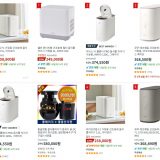중국어 자판 컴퓨터에서 설정 방법
컴퓨터를 사용하면서 중국어를 입력해야 할 경우 어떻게 해야 할까요? 보통은 윈도우 한국어 버전을 많이 이용하고 계실 텐데요. 설정만 바꾸면 중국어뿐만 아니라 다양한 외국어 입력이 가능합니다.
그럼 어떻게 중국어 자판 또는 외국어 자판을 이용할 수 있는지 알아보도록 하겠습니다.
설정을 위해 제어판에 접속합니다. 제어판을 찾기 어려우시다면 제어판 실행하는 방법 포스팅을 참고하시기 바랍니다.
제어판의 [세계, 언어 및 국가별 옵션 > 언어 > 언어 추가]를 선택합니다.
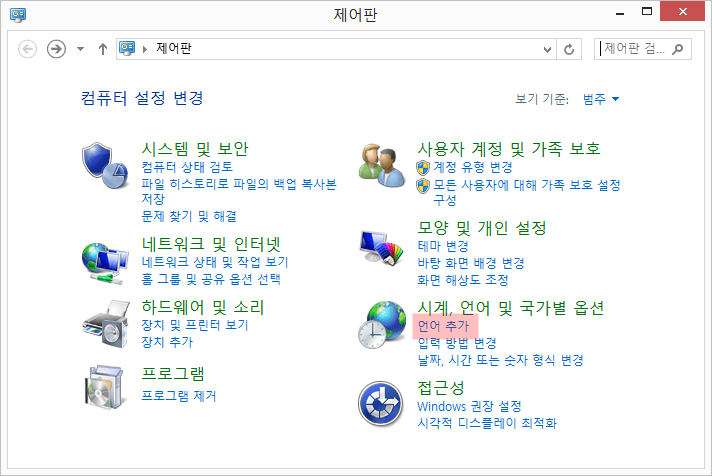
상단의 ‘언어 추가’를 선택합니다. 만약 추가 후 제거를 하고 싶다면 해당 언어 선택 후 추가 버튼 옆의 ‘제거’ 버튼을 클릭하면 삭제 됩니다.
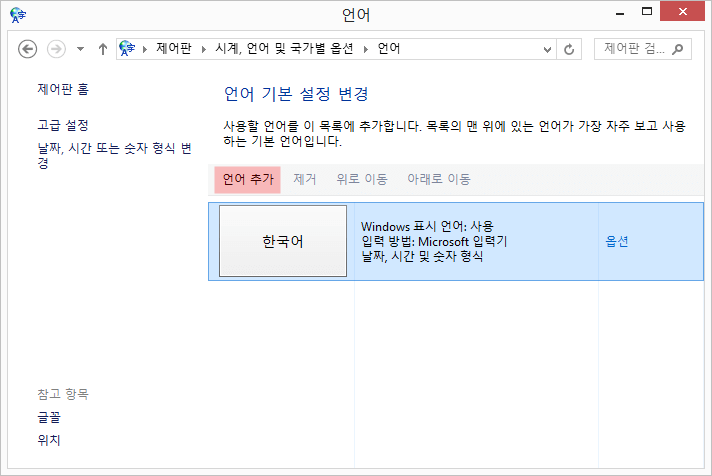
이제 다양한 언어들이 나옵니다. 윈도우가 이렇게 많은 언어를 지원하는지 몰랐던 분들도 많으셨을 것입니다.
원하는 언어를 선택한 후 하단의 ‘열기’를 클릭합니다. 중국어(간체)를 선택했습니다.
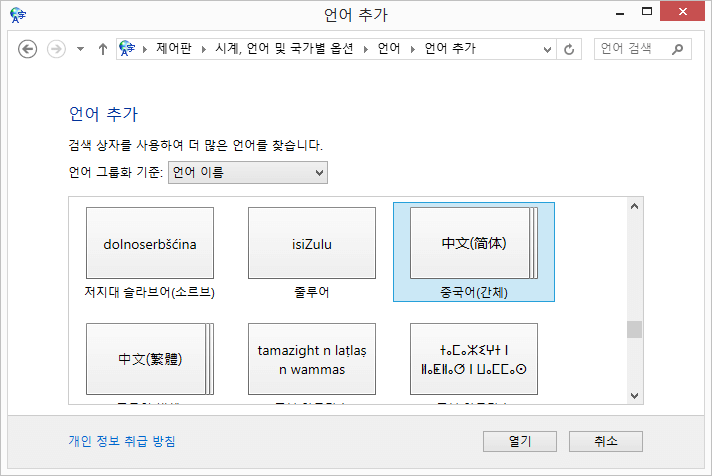
중국어 간체 중에서도 싱가포르와 중국 중 선택을 해야합니다. 저는 중국을 선택했습니다. 그리고 하단의 ‘추가’를 선택합니다.
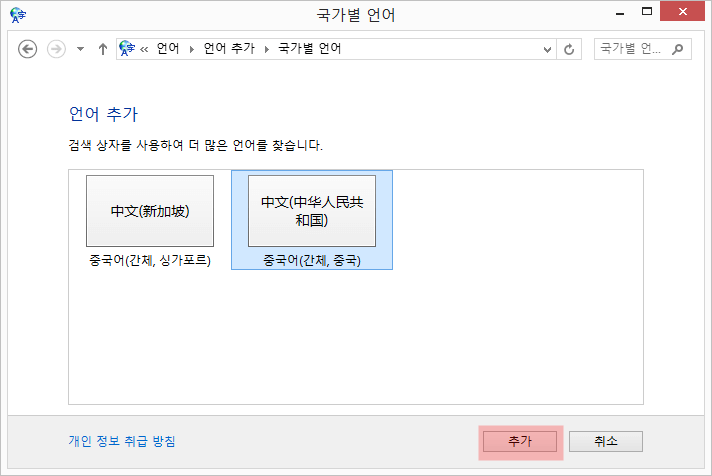
중국어가 추가된 것을 확인할 수 있습니다.
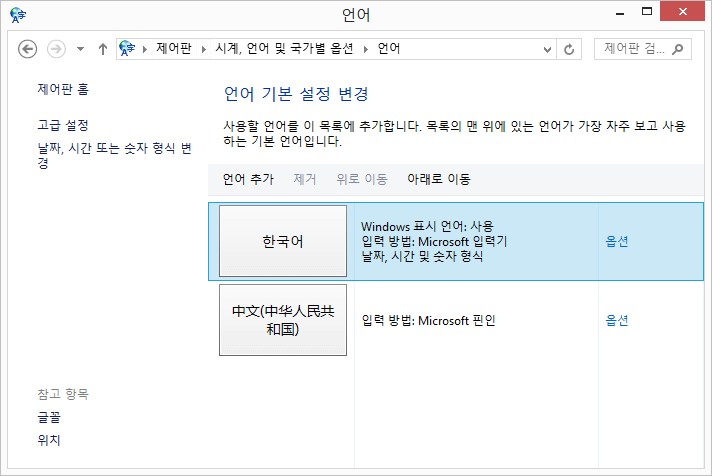
윈도우 트레이 아이콘에 ‘한’아이콘을 클릭하면 중국어(간체, 중국)이 추가된 것을 볼 수 있습니다. 중국어를 선택하면 중국어 입력이 가능해집니다. 단축키는 [Windows 키 + Space]입니다.
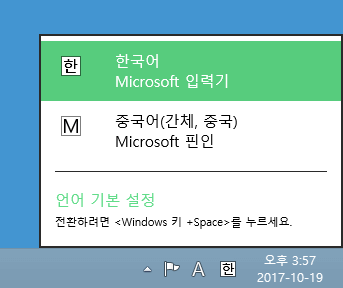
윈도우 메모장에 중국어를 입력해봤습니다. 영어로 입력을 하면 해당 중국어가 나와 선택을 하면 됩니다.
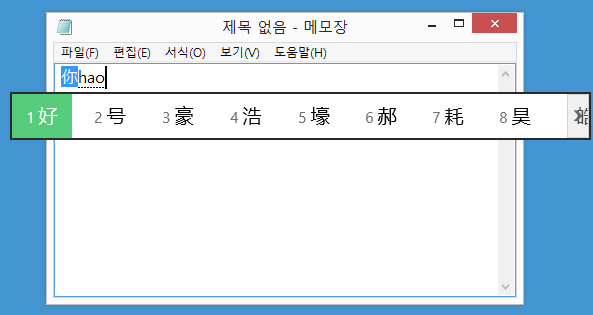
윈도우 중국어 자판 설정 방법을 알아봤습니다. 다른 언어들도 동일한 방법으로 추가 및 제거를 할 수 있습니다.